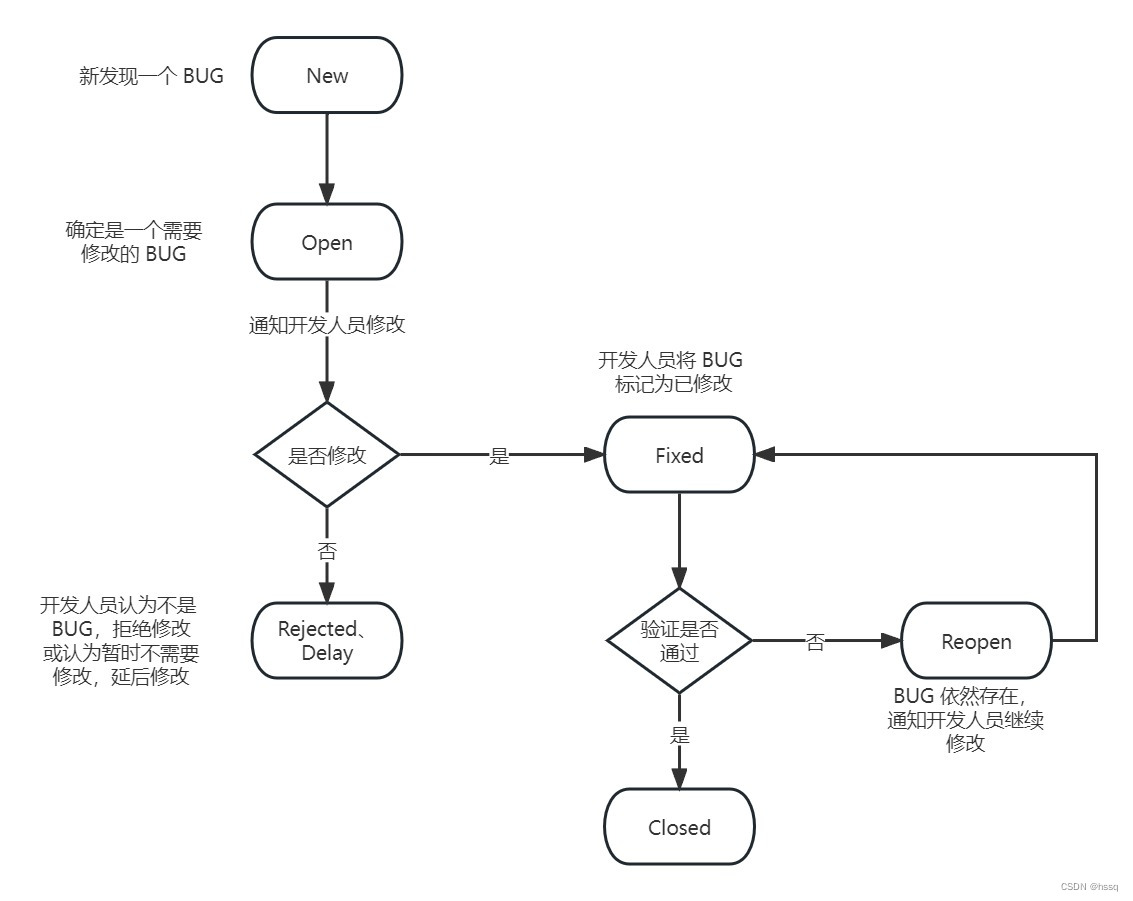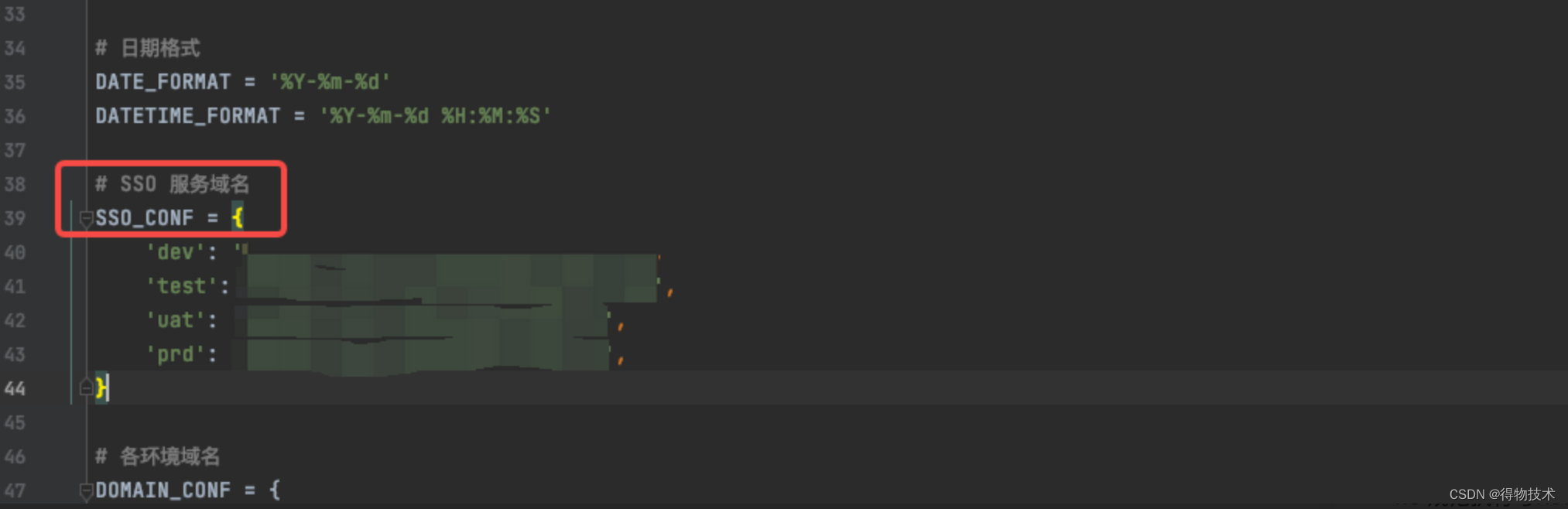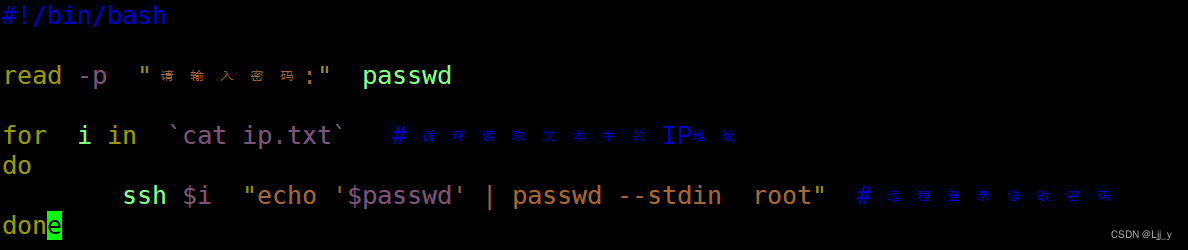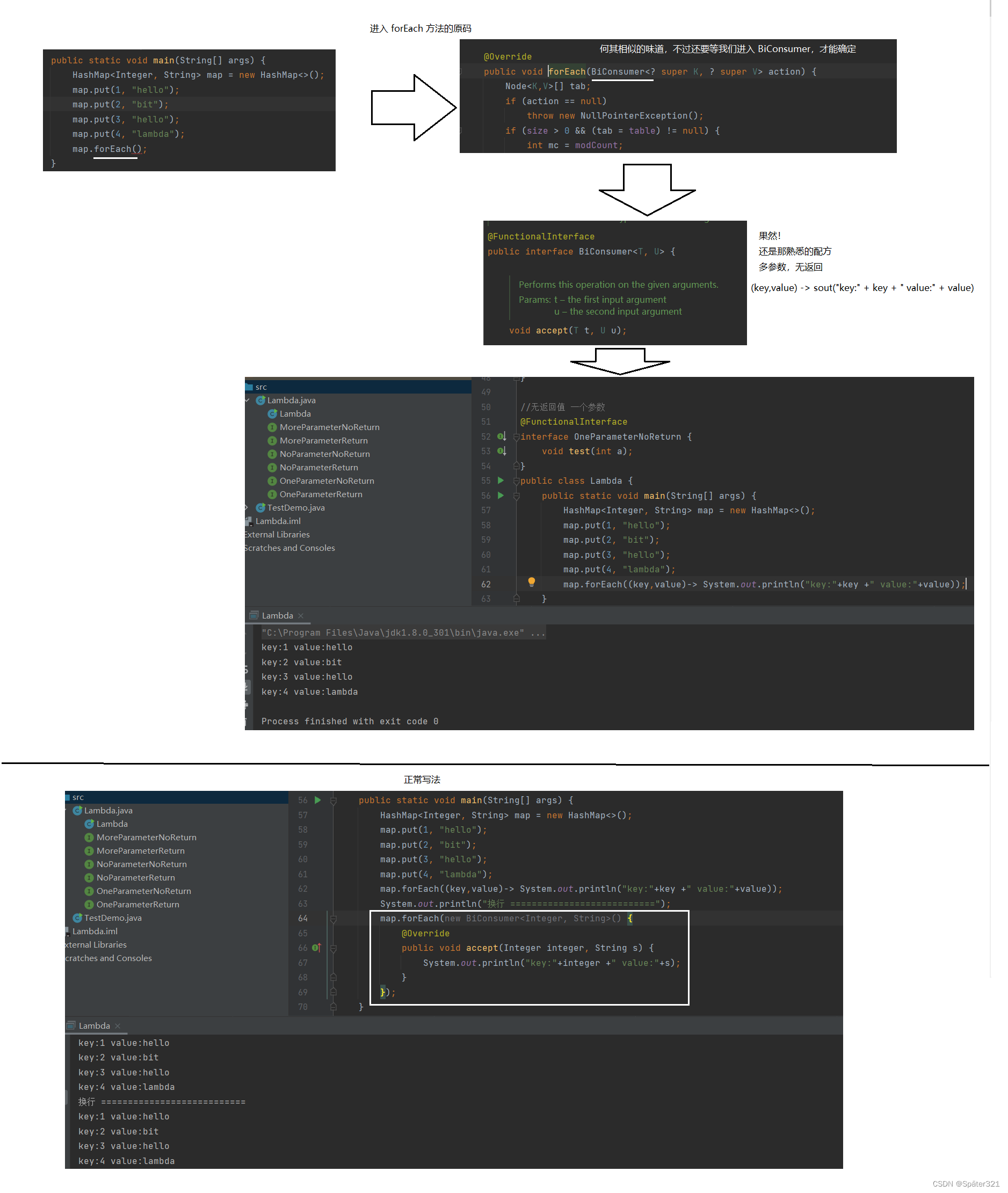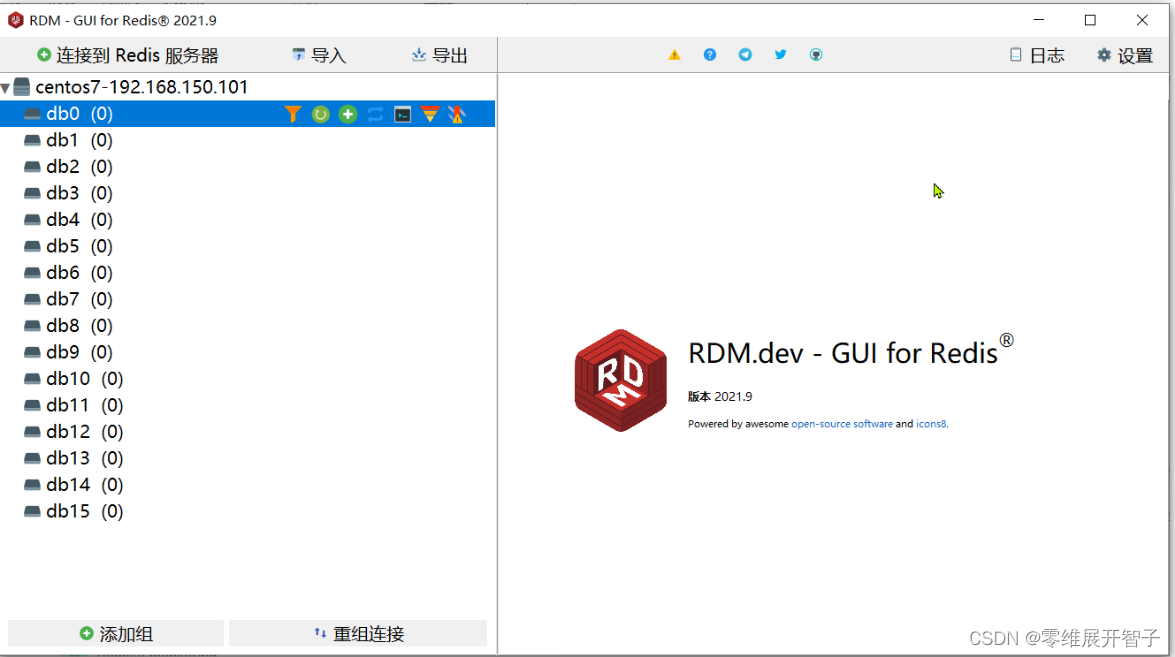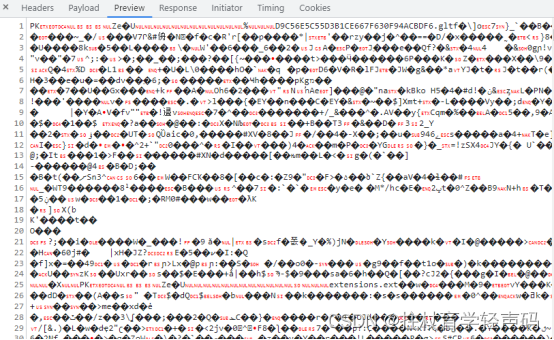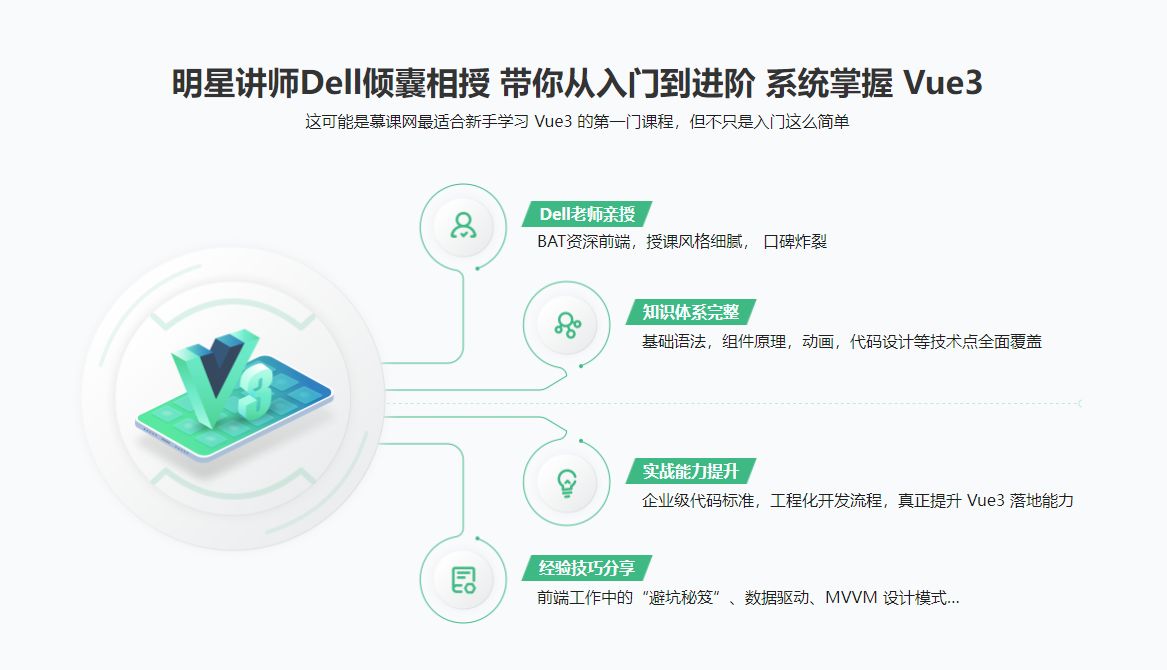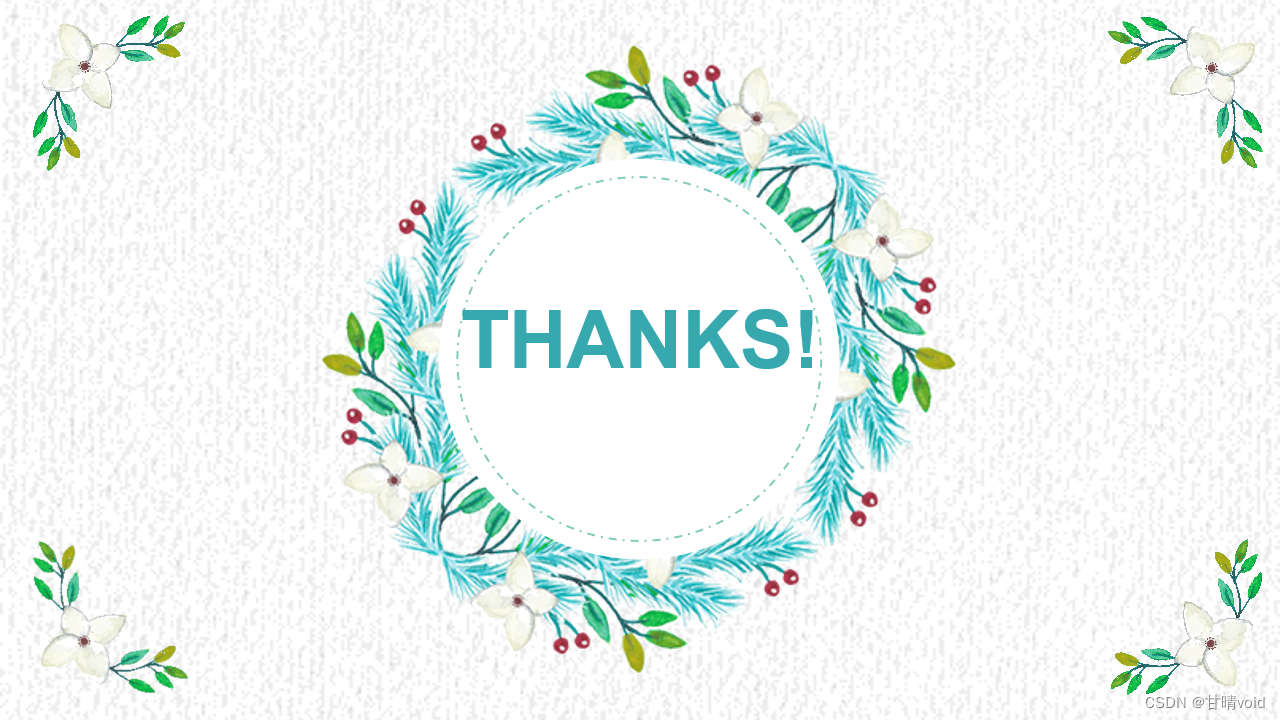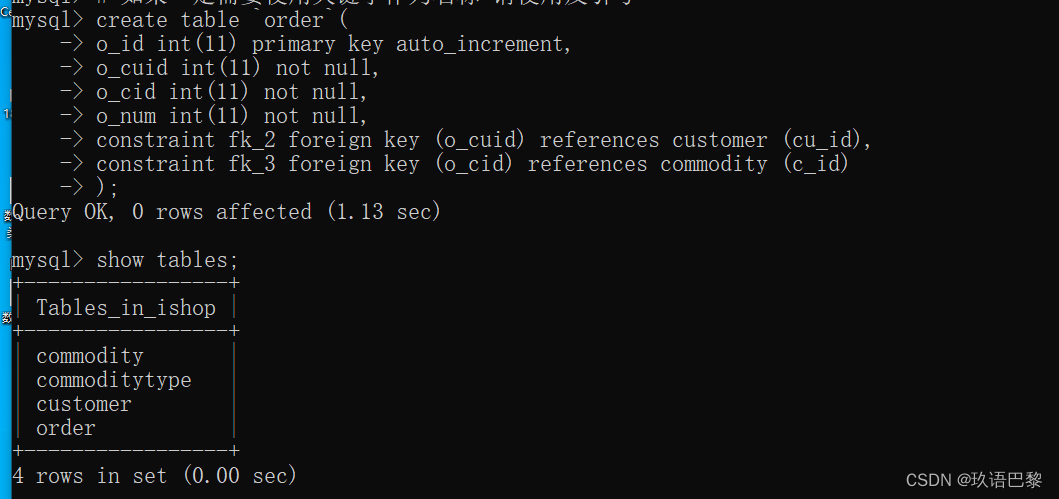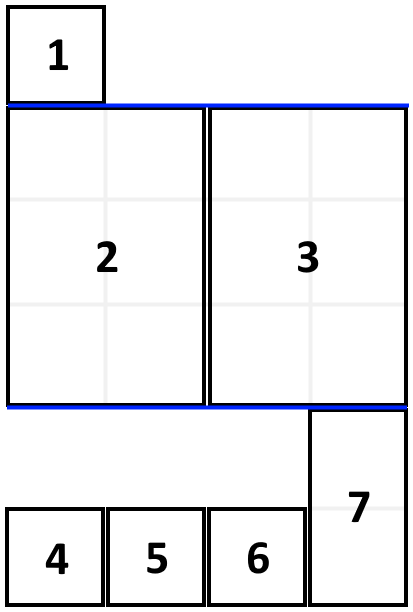whoami
当我们刚登录上Xshell的时候,我们应该做什么呢??
我们上次说了如何增加使用者,和删除使用者,今天我们说一下其他的基本命令。
我们刚开始登录的时候可以用root登录
那么我们怎么看自己事谁呢?
whoami命令

我们看到whoami可以查看自己是谁!
那么登录其他用户呢? 我们试试看

我们看到也是可以的!
下面我们在看一下,既然我们知道了自己是谁,我们还会干什么呢?
我们知道我们现在远程登录的也是一台电脑,那我们平时在电脑上干什么呢??
我们无疑是创建文件,还有一些其他的文本文件,还有就是文件夹等一些其他的文本,那么我们怎么创建文件夹呢?
这就是我们介绍的下一条命令!
mkdir
mkdir我们可以想成make directory创建目录文件,下面我们来看一下
![]()
我们在mkdir 后面加空格后直接跟文件名就可以了
那么我们怎么查看呢??
我们现在有了文件怎么查看文件名,或者是其他的文件呢?
ls
ls命令就可以当前目录下的文件

我们用ls查看当前目录下的文件,但是我们当前目录下只有刚才创建的d1,所以只有d1.
那么我们现在多创建几个目录文件看一下

我们还是可以看到的
既然我们有了目录那么我们如果想进入这个目录我们应该怎么进入??
cd
我们来看一下cd命令 cd命令就可以让我们进入目录
我们来看一下
![]()
我们用cd 后面空格 然后跟目录名,但是我们怎么知道我们进入到对应目录了呢??
pwd
pwd命令我们就可以查看自己当前的位置,我们来看一下

我们可以看到我们确实进入到了d1这个目录里面,所以cd可以进入目录。
那么我们在电脑上就只创建目录吗?? 当然不是,我们还需要一些其他的文件,那么我们创建其他文件的命令是什么呢?
touch
touch命令就可以创建其他的文件,我们来看一下

我们看到我们创建了一个test.txt的文本文件,当然touch不知可以创建.txt文件,还可以创建其他的文件,例如:.c .cpp等一系列文件

我们可以创建其他的文件,而且我们的touch后面还可以直接跟多个文件名,我们就可以一次创建多个文件,当然我们的mkdir也是可以一次创建多个文件的
我们的ls只可以查看文件名吗??
当然不是,我们的ls后面还可以跟其他的选项,如果我们想查看文件的详细信息我们该怎么做呢??
ls -l
ls -l可以查看文件的详细信息
我们看一下
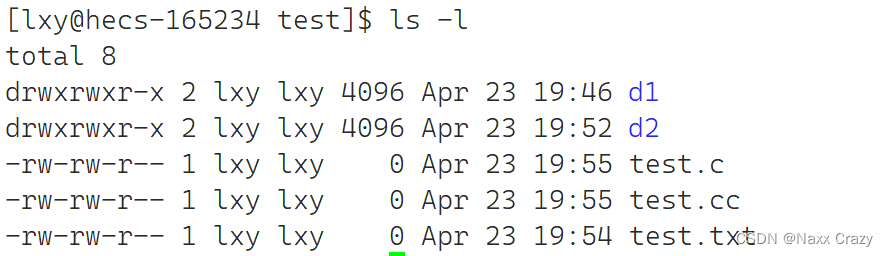
我们看到我们用ls -l查看我们显示出许多其他的信息
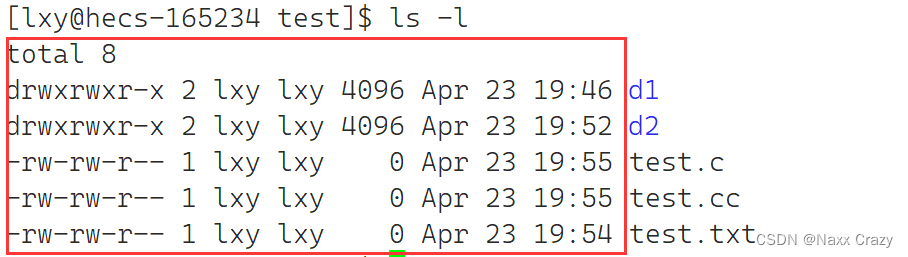
我们看到我们前面多了这么多信息,我们先介绍几个
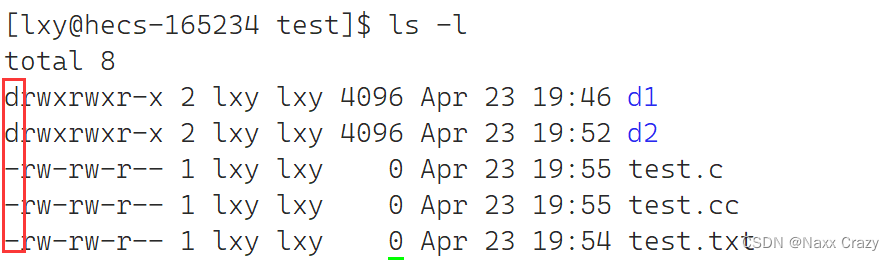
我们看到我们第一列,目前只有d和-,但是这两个是什么意思呢?
我们文件第一列如果前面是 d 的话就说明该文件是目录文件,如果第一个是 - 的话,说明我们的文件是普通文件,但是还有其他的标识,我们目前不介绍
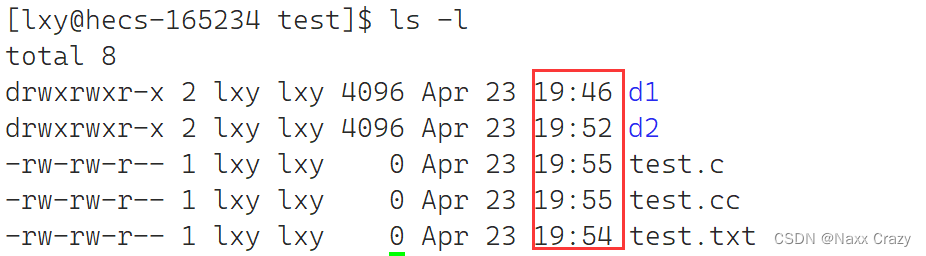
我们这一列是创建时间之类的,我们这个也不详细说了
如果我们想查看文件的详细信息的话只能使用 ls -l 吗? 不是的! 我们还可以使用一个命令
ll
ll 命令我们可以理解为就是 ls -l 我们来看一下
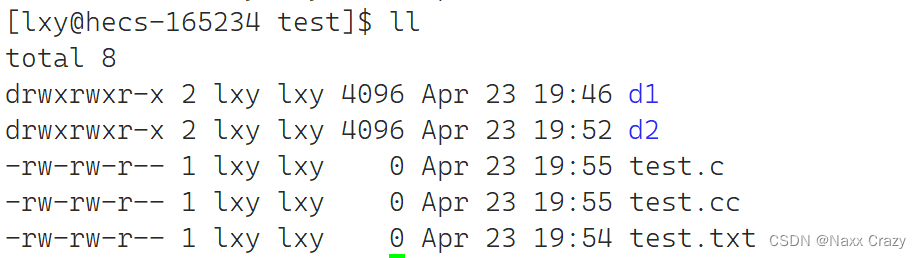
我们看到效果和ls -l 是相同的 ,这里也不多说了
下面我们在看一下ls后面还可以加一些什么
我们还可以加 -a
ls -a
ls -a 命令可以显示隐藏文件,我们来看一下

我们看到是这样的,我们用ls对比着来看
我们看到ls -a多了两个文件,一个是 . 另一个是 .. 那么是什么意思呢??
我们来看一下 . .
首先我们来看一下我们的文件的详细信息
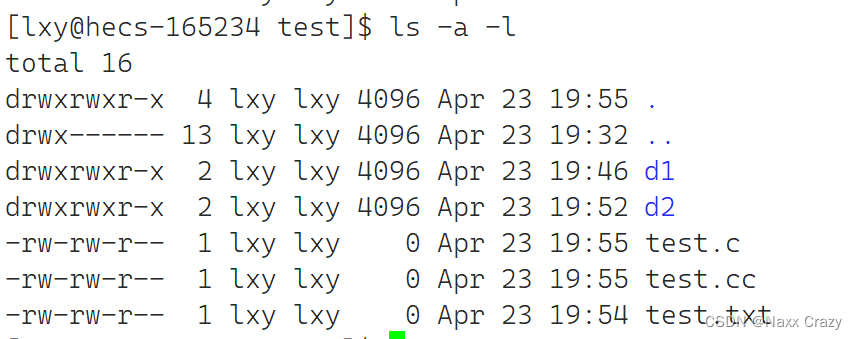
我们来看一下这个 . . 这个文件,我们看到他的第一列是 d 我们知道如果是 d 的话就说明他是目录,而我们前面讲了cd命令,我们知道cd命令可以进入到对应的目录 ,那么我们可以用cd进入看一下
![]()
OK, 我们进入了对应的目录,但是我们怎么知道自己到了对应的目录呢? 我们前面讲了pwd 可以查看当前位置
我们来看一下
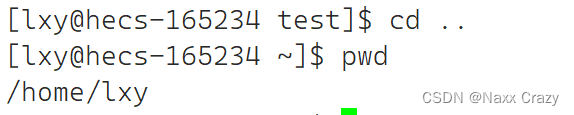
我们发现是这样的
我们在看一下当前文件里面的文件
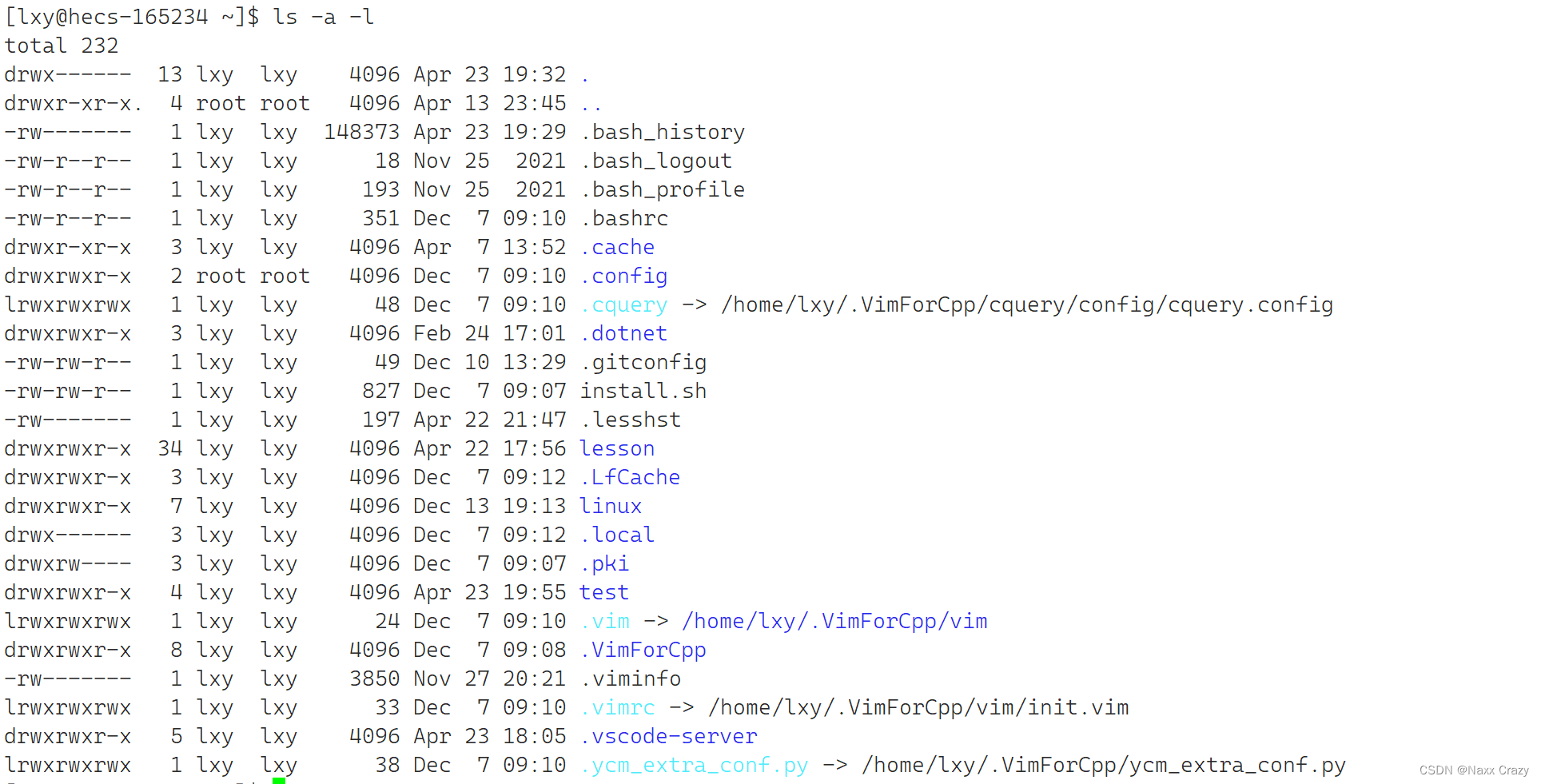
里面有很多文件,不过还是有 . 文件和 .. 文件,我们继续进入
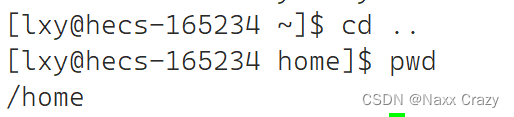
我们继续尝试进入
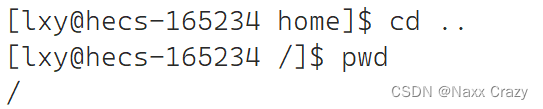
我们看到我们的目录在慢慢回退




我们可以看到我们从准备进入 .. 文件开始,目录就一直回退,所以我们知道 .. 文件是上一级目录,所以我们的 cd .. 可以会到上级目录
那么我们的 . 呢?
我们来看一下
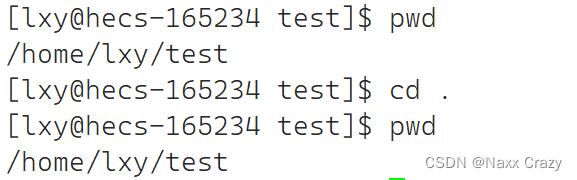
我们看到,我们刚开始的位置是在 test 下,然后我们 cd . 之后我们继续查看我们的位置,我们的位置还是在 test 文件下,所以我们的 . 是当前目录文件下
而我们的 . 文件 或者以 . 开头的文件都是隐藏文件,所以我们命名也可以用 . 开头,创建隐藏文件我们来看一下
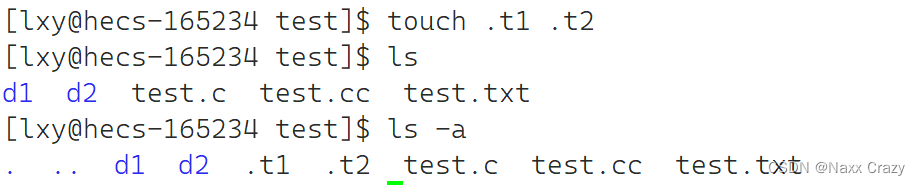
我们看到我们以 . 开头的是隐藏文件
那么我们的 ls 后面还可以 加 什么呢 ?? 我们ls 后面还可以加 很多不过我们这里不多介绍,我们在介绍一个
ls -d
l如果我们想查看一个目录的基本信息怎么办呢??
我们就可以使用ls -d 后面加目录名,我们来看一下

我们这样就可以把目录像文件一样显示了,如果我们像查看详细信息,我们后面在加 -l就可以了
 但是我们的 ls 可不仅仅有这些操作我们还有很多操作,下面给大家看一张表,自己对照着看一下
但是我们的 ls 可不仅仅有这些操作我们还有很多操作,下面给大家看一张表,自己对照着看一下
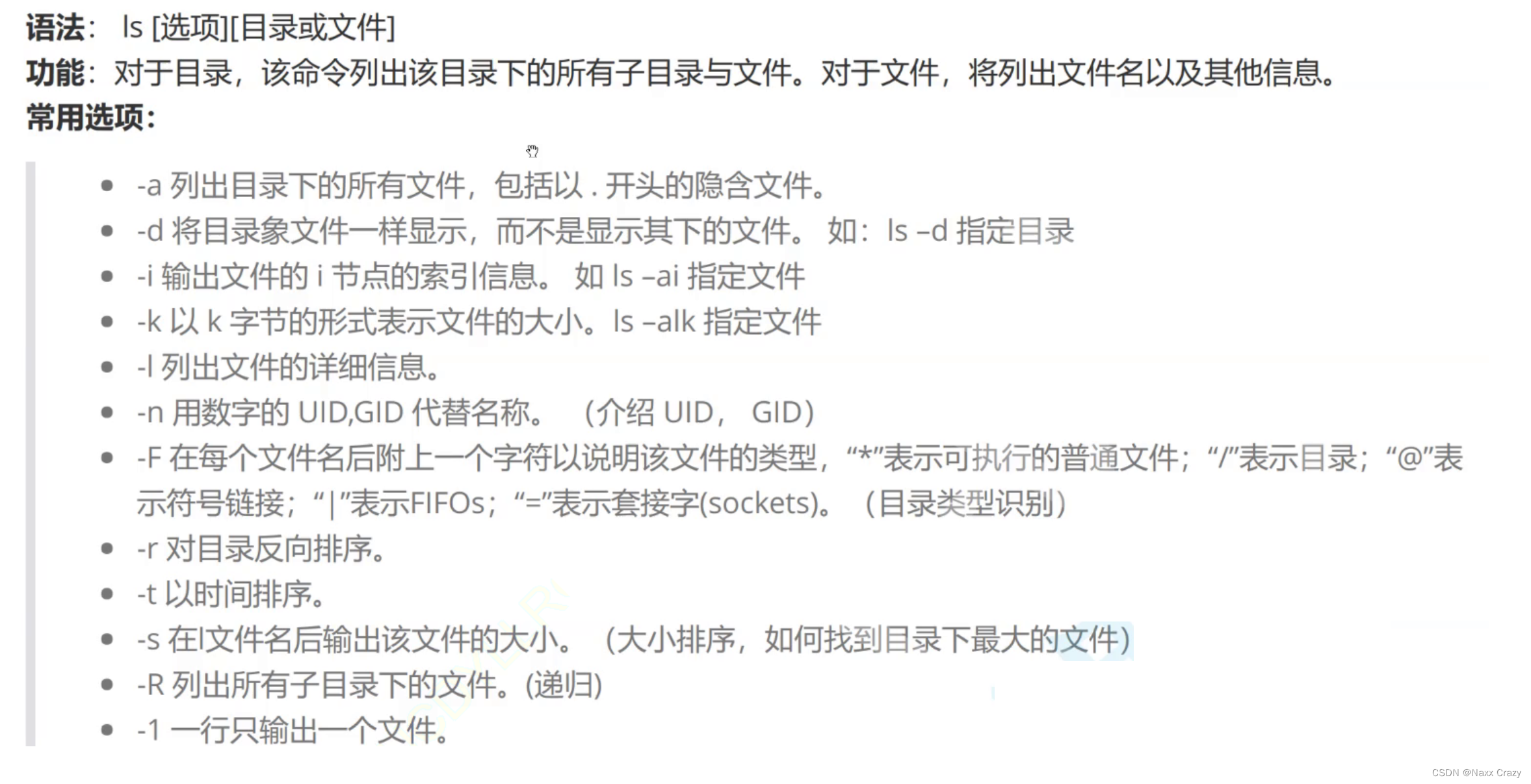 那么现在我们不仅可以创建目录和文件等,那么如果我们不想要了怎么办??
那么现在我们不仅可以创建目录和文件等,那么如果我们不想要了怎么办??
rmdir
rmdir删除目录
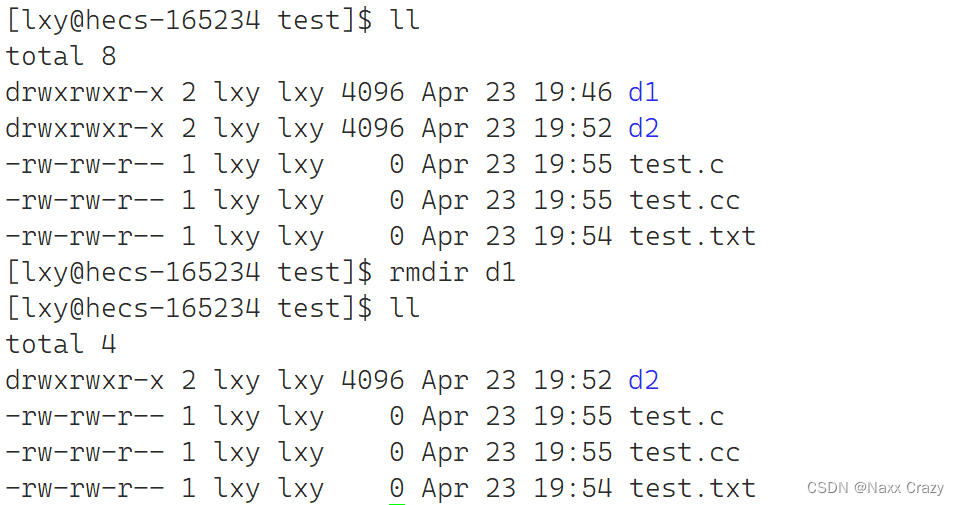
我们看到我们就把d1删除了
那么我们继续删除 d2 我们来看一下

我们发现没删除掉,上面显示我们的 d2 不为空,到这里我们发现如果我们的目录不为空的话,我们的 rmdir 没法删除目录,那么我们怎么办呢?
我们的目录创建的时候是递归式创建的,所以我们还有一个命令
rm
rm 可以删除,我们来看一下

我们看到没有删除,我们刚才说了,我们的目录式递归式创建的,所以我们删除也要递归式删除,我们加 -r就可以了
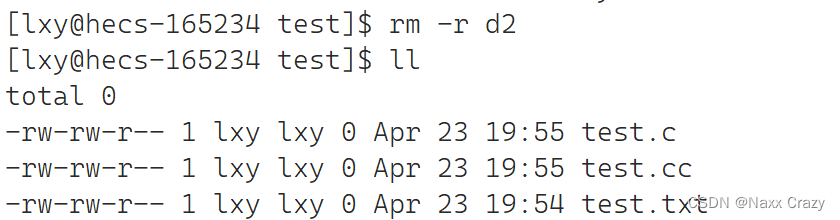
我们看到这样就删除了
那么我们像删普通文件呢??
我们还是使用rm 命令,我们来看一下
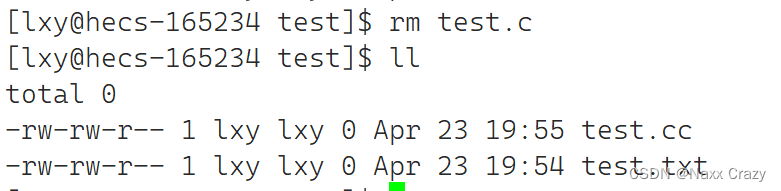
我们看到也删除成功了,但是这是我们的普通用户下的删除,如果式 root 下的删除我们可能每次都会询问是否确认删除,我们每次都需要点 yes 确认删除,如果我们嫌麻烦的话,我们可以加 -f表示不需要提醒
这就是今天要讲的一部分命令,还有很多命令,我们下次讲
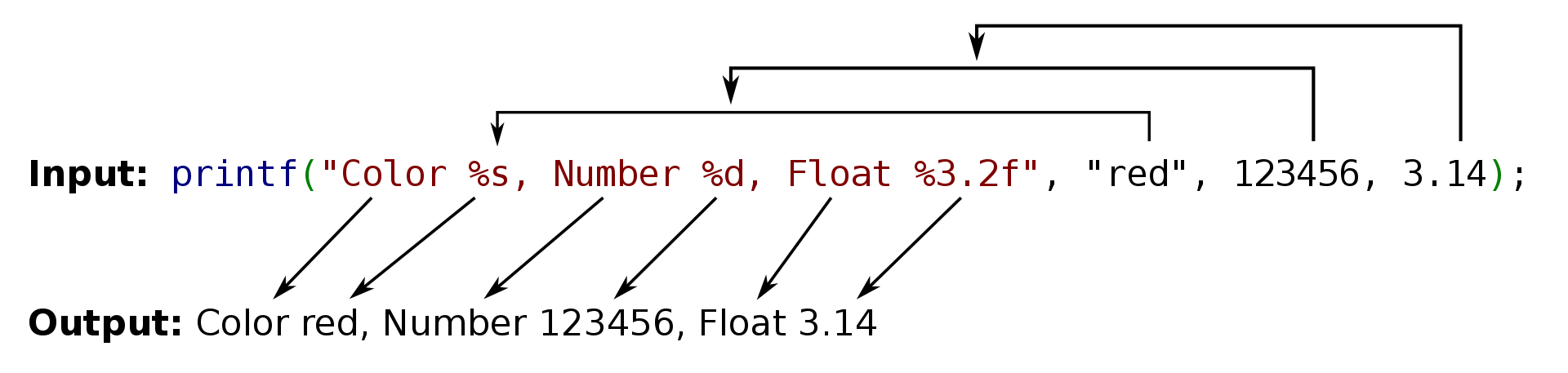
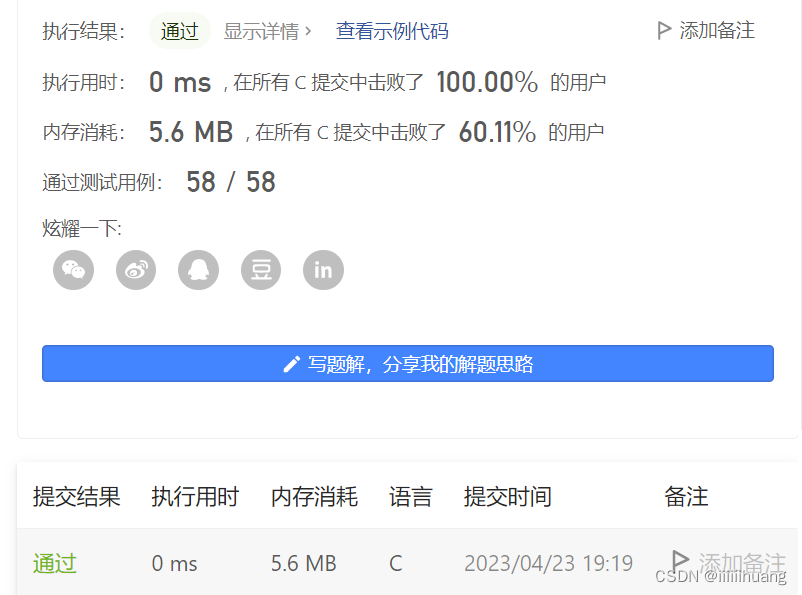


![备忘录设计模式(Memento Pattern)[论点:概念、组成角色、示例代码、框架中的运用、适用场景]](https://img-blog.csdnimg.cn/acb031c96da74adb9019fff0d87a4664.png)